Thread: animiertes Gif aus Replay
Moderatoren: Crono, RudyOosterndijk
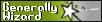
Auf Nachfrage und weil Weihnachten ist, will ich hier mal
erklären, wie ich meine animierten Gifs aus einem Replay bastele:
Das Beispiel zeigt eines meiner Überrundungsmanöver aus der letzten NBR-Serie.
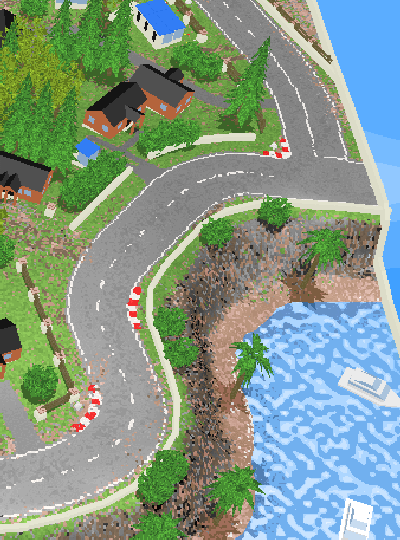
Was wird benötigt?
- natürlich ein SaveGame
- Grafikviewer mit Batchfunktion zur Bearbeitung der Screenshots
z.B. IrfanView (Freeware)
- Gifanimationsprogram zum Erstellen des animierten Gifs
z.B. Ulead Gifanimator (gibts auch als Freewareversion LE)
- Google hilft, die Programme zu finden.
Zunächst sind erst mal ein paar Gedanken vorab nötig.
Welche Scene will ich genau zeigen?
Wie lang soll sie sein?
Nur als Ausschnitt?
Vielleicht mit anderer Ansicht/Kameraperspektive?
Die Länge und die Grösse der Scene bestimmen die Grösse der
späteren Datei und den Arbeitsaufwand. Bis 10sec hält sich
die Arbeit noch in Grenzen und die fertige Datei sollte unter
1MB bleiben. Das Beispiel hat 6sec und eine Dateigrösse von
205kB.
Es empfiehlt sich auch, die Scene nur als Ausschnitt vom ganzen
Screen zu zeigen. Dadurch kann die Scene grösser dargestellt
werden und es ist ein Anfang und ein Ende möglich. Mit Anfang
und Ende meine ich, dass es eine leere Scene gibt, in der keine
Bewegung stattfindet. Dann erst kommen die Autos durchs Bild
und verschwinden wieder komplett. Dadurch bekommt man eine
schöne Endlosschleife mit leerem Pausenbild anstatt eine Folge,
die mittendrin anfäng und aufhört.
Es ist auch möglich, die Scene aus einer anderen Position zu
zeigen. Dies funktioniert, indem man in der gr.ini folgendes ändert:
[Viewport]
; Override Camera settings for all tracks. Defaults: default
ViewAngle =default
Rotation =default
Zoom =default
Wenn man hier andere Werte für default einträgt, ändert sich
die Kameraposition in GR. Die Werte müssen denselben Bereich
haben, wie es im Trackeditor unter Track Properties möglich
ist. In GR hat man nun eine andere Ansicht auf den Track und
das SaveGame bleibt lauffähig. Wenn man die Werte direkt im
Track ändern würde, funktioniert das SaveGame nicht mehr!
So ist es also möglich, eine Ecke des Tracks nach vorn zu
drehen, grösser zu zoomen oder den Winkel so flach zu stellen,
dass sich eine Zuschauerperspektive ergibt.
Ausprobieren!
Hinterher nicht vergessen, die Werte wieder auf default zu
setzen oder eine Kopie über die gr.ini schreiben.
Nun gilt es erst einmal, eine Serie von Screenshots zu machen.
Vorher sollte das Screenverzeichnis geleert werden, damit man
die Übersicht behält. Für die Screenshots bevorzuge ich nach
wie vor die gute alte händische Methode. Wer es mit Fraps
versuchen will, führe sich das Tutorial 'von' kartfahrer zu Gemüte.
Die Handmethode geht so:
GR starten, SaveGame laden und bis an den Anfang der gewünschten
Scene laufen lassen. Stopptaste drücken (Pfeil nach unten)
Jetzt die Geschwindigkeit mit der Minustaste auf -4x reduzieren.
Dann gilt es, durch schnelles hintereinander drücken von 'Vor' und
'Stop' (Pfeil rechts und Pfeil runter) das Replay ein kleines Stück
vorlaufen zu lassen. Je nach gewünschter Geschmeidigkeit des
späteren Gifs reichen hier ein 1/2 bis 1/3 Autolänge als Abstand
zwischen den Screens. Nach jedem Vorlauf wird mit F11 oder F12 ein
Screenshot gemacht. Nachdem so die gesamte Scene durchgelaufen ist,
kann GR beendet werden. Im Screenordner befinden sich jetzt einige
Dutzend Screenshots.
Nun lädt man einen Screenshot in IrfanView. Mit der Maus makiert
man einen Bereich, der dem gewünschten Ausschnitt des späteren
Gifs entspricht. Die Koordinaten des Ausschnittes werden in der
Titelzeile angezeigt. Diese werden notiert. (x,y linke obere Ecke
sowie Breite und Höhe). Dann geht es in IrfanView zum Menüpunkt
Batchkonvertierung. Hier werden erstmal Zielordner und Zielformat
festgelegt. Es empfiehlt sich, einen neuen Zielordner zu wählen
und als Format unbedingt wieder bmp nehmen, damit es keine
Farbverschiebungen gibt.
Dann das Häckchen bei 'Spezial-Optionen' machen und die
Spezialoptionen einstellen. Dies ist ersteinmal Ausschneiden mit
den Koordinaten, die man sich zuvor notiert hat. Eventuell kann
man auch noch eine neue Grösse wählen, falls der Ausschnitt zu
klein oder zu gross ist (gleich an 450px für PGR anpassen).

Zurück im Batchfenster. 'Alle hinzufügen' anklicken und dann auf
Start drücken. Nun werden alle Screenshots in einem Rutsch
bearbeitet. Im Zielordner finden sich nun die fertigen Zuschitte.
Mindestens einer davon sollte leer (ohne Autos) sein. Wenn es mehr
sind, können diese gelöscht werden.
Jetzt kann das Gifanimierungsprogramm gestartet werden. Alle Dateien
aus dem Zielordner werden dort hinein geladen. Das animierte Gif
wird jetzt fast von selbst erzeugt. Es gilt nur noch darauf zu
achten, dass eine optimierte Palette verwendet wird (also eine
für alle Bilder). Dazu braucht nicht viel geändert werden, wenn
die Screenshots immer als bmp weiterverarbeitet wurden, denn dadurch
ist auch die Farbpalette nicht geändert worden. Ansonsten kostet
es nur unnötig viel Speicherplatz im AniGif.
Ebenso ist es zu vermeiden, dass alle Einzelbilder im Gif einzeln
gespeichert werden. Stattdessen sollen nur die Änderungen gegenüber
dem Vorgängerbild gespeichert werden. In meinen Programm gechieht
dies aber automatisch. Es brauchen somit nur noch die Pausen zwischen
den Einzelbildern definiert werden.
Die Pausen/Delays zwischen den Einzelbildern richten sich nach der
Dauer der gesamten Animation und den dafür nötigen Bildern.
Wenn z.B. für 6sec 120 Bilder zur Verfügung stehen, muss die
Pause auf 0.05sec gestellt werden. Entsprechend bei anderen Werten.
Nur das leere/aktionlose Start- oder Schlussbild kann länger
gezeigt werden. 3-5 Sekunden sind gute Werte. Nach dem Abspeichern
kann das animierte Gif direkt im Browser getestet werden.
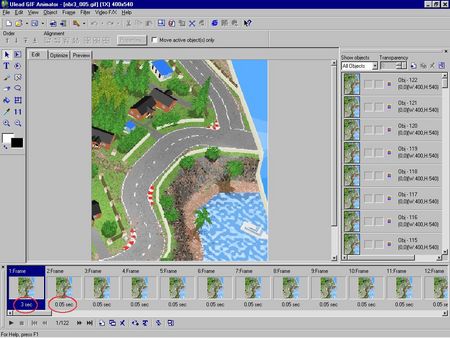
Anmerkung zur Farbpalette:
Gif-Dateien speichern ein Bild immer mit max 256 Farben (8 Bit).
Dabei sind die Farben selbst nicht festgelegt, also es können
auch 256 mal verschiedene Rottöne sein. Praktischerweise sind
die Screenshots auch 8 Bit bmp-Dateien, also auch 256 Farben.
Solange die Dateien bei der Verarbeitung nicht in anderen
Formaten/Farbtiefen abgespeichert werden, sollte es keine grossen
Probleme geben.
Noch Fragen? Einfach hier posten.
erklären, wie ich meine animierten Gifs aus einem Replay bastele:
Das Beispiel zeigt eines meiner Überrundungsmanöver aus der letzten NBR-Serie.
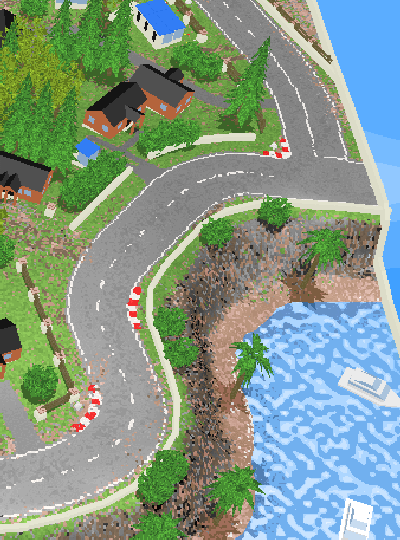
Was wird benötigt?
- natürlich ein SaveGame
- Grafikviewer mit Batchfunktion zur Bearbeitung der Screenshots
z.B. IrfanView (Freeware)
- Gifanimationsprogram zum Erstellen des animierten Gifs
z.B. Ulead Gifanimator (gibts auch als Freewareversion LE)
- Google hilft, die Programme zu finden.
Zunächst sind erst mal ein paar Gedanken vorab nötig.
Welche Scene will ich genau zeigen?
Wie lang soll sie sein?
Nur als Ausschnitt?
Vielleicht mit anderer Ansicht/Kameraperspektive?
Die Länge und die Grösse der Scene bestimmen die Grösse der
späteren Datei und den Arbeitsaufwand. Bis 10sec hält sich
die Arbeit noch in Grenzen und die fertige Datei sollte unter
1MB bleiben. Das Beispiel hat 6sec und eine Dateigrösse von
205kB.
Es empfiehlt sich auch, die Scene nur als Ausschnitt vom ganzen
Screen zu zeigen. Dadurch kann die Scene grösser dargestellt
werden und es ist ein Anfang und ein Ende möglich. Mit Anfang
und Ende meine ich, dass es eine leere Scene gibt, in der keine
Bewegung stattfindet. Dann erst kommen die Autos durchs Bild
und verschwinden wieder komplett. Dadurch bekommt man eine
schöne Endlosschleife mit leerem Pausenbild anstatt eine Folge,
die mittendrin anfäng und aufhört.
Es ist auch möglich, die Scene aus einer anderen Position zu
zeigen. Dies funktioniert, indem man in der gr.ini folgendes ändert:
[Viewport]
; Override Camera settings for all tracks. Defaults: default
ViewAngle =default
Rotation =default
Zoom =default
Wenn man hier andere Werte für default einträgt, ändert sich
die Kameraposition in GR. Die Werte müssen denselben Bereich
haben, wie es im Trackeditor unter Track Properties möglich
ist. In GR hat man nun eine andere Ansicht auf den Track und
das SaveGame bleibt lauffähig. Wenn man die Werte direkt im
Track ändern würde, funktioniert das SaveGame nicht mehr!
So ist es also möglich, eine Ecke des Tracks nach vorn zu
drehen, grösser zu zoomen oder den Winkel so flach zu stellen,
dass sich eine Zuschauerperspektive ergibt.
Ausprobieren!
Hinterher nicht vergessen, die Werte wieder auf default zu
setzen oder eine Kopie über die gr.ini schreiben.
Nun gilt es erst einmal, eine Serie von Screenshots zu machen.
Vorher sollte das Screenverzeichnis geleert werden, damit man
die Übersicht behält. Für die Screenshots bevorzuge ich nach
wie vor die gute alte händische Methode. Wer es mit Fraps
versuchen will, führe sich das Tutorial 'von' kartfahrer zu Gemüte.
Die Handmethode geht so:
GR starten, SaveGame laden und bis an den Anfang der gewünschten
Scene laufen lassen. Stopptaste drücken (Pfeil nach unten)
Jetzt die Geschwindigkeit mit der Minustaste auf -4x reduzieren.
Dann gilt es, durch schnelles hintereinander drücken von 'Vor' und
'Stop' (Pfeil rechts und Pfeil runter) das Replay ein kleines Stück
vorlaufen zu lassen. Je nach gewünschter Geschmeidigkeit des
späteren Gifs reichen hier ein 1/2 bis 1/3 Autolänge als Abstand
zwischen den Screens. Nach jedem Vorlauf wird mit F11 oder F12 ein
Screenshot gemacht. Nachdem so die gesamte Scene durchgelaufen ist,
kann GR beendet werden. Im Screenordner befinden sich jetzt einige
Dutzend Screenshots.
Nun lädt man einen Screenshot in IrfanView. Mit der Maus makiert
man einen Bereich, der dem gewünschten Ausschnitt des späteren
Gifs entspricht. Die Koordinaten des Ausschnittes werden in der
Titelzeile angezeigt. Diese werden notiert. (x,y linke obere Ecke
sowie Breite und Höhe). Dann geht es in IrfanView zum Menüpunkt
Batchkonvertierung. Hier werden erstmal Zielordner und Zielformat
festgelegt. Es empfiehlt sich, einen neuen Zielordner zu wählen
und als Format unbedingt wieder bmp nehmen, damit es keine
Farbverschiebungen gibt.
Dann das Häckchen bei 'Spezial-Optionen' machen und die
Spezialoptionen einstellen. Dies ist ersteinmal Ausschneiden mit
den Koordinaten, die man sich zuvor notiert hat. Eventuell kann
man auch noch eine neue Grösse wählen, falls der Ausschnitt zu
klein oder zu gross ist (gleich an 450px für PGR anpassen).

Zurück im Batchfenster. 'Alle hinzufügen' anklicken und dann auf
Start drücken. Nun werden alle Screenshots in einem Rutsch
bearbeitet. Im Zielordner finden sich nun die fertigen Zuschitte.
Mindestens einer davon sollte leer (ohne Autos) sein. Wenn es mehr
sind, können diese gelöscht werden.
Jetzt kann das Gifanimierungsprogramm gestartet werden. Alle Dateien
aus dem Zielordner werden dort hinein geladen. Das animierte Gif
wird jetzt fast von selbst erzeugt. Es gilt nur noch darauf zu
achten, dass eine optimierte Palette verwendet wird (also eine
für alle Bilder). Dazu braucht nicht viel geändert werden, wenn
die Screenshots immer als bmp weiterverarbeitet wurden, denn dadurch
ist auch die Farbpalette nicht geändert worden. Ansonsten kostet
es nur unnötig viel Speicherplatz im AniGif.
Ebenso ist es zu vermeiden, dass alle Einzelbilder im Gif einzeln
gespeichert werden. Stattdessen sollen nur die Änderungen gegenüber
dem Vorgängerbild gespeichert werden. In meinen Programm gechieht
dies aber automatisch. Es brauchen somit nur noch die Pausen zwischen
den Einzelbildern definiert werden.
Die Pausen/Delays zwischen den Einzelbildern richten sich nach der
Dauer der gesamten Animation und den dafür nötigen Bildern.
Wenn z.B. für 6sec 120 Bilder zur Verfügung stehen, muss die
Pause auf 0.05sec gestellt werden. Entsprechend bei anderen Werten.
Nur das leere/aktionlose Start- oder Schlussbild kann länger
gezeigt werden. 3-5 Sekunden sind gute Werte. Nach dem Abspeichern
kann das animierte Gif direkt im Browser getestet werden.
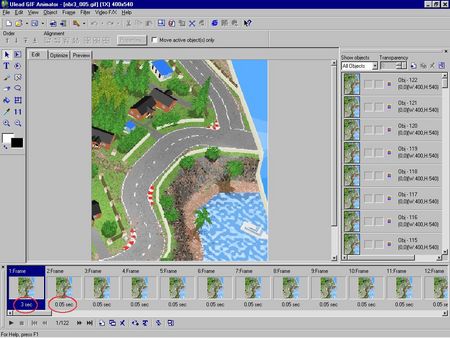
Anmerkung zur Farbpalette:
Gif-Dateien speichern ein Bild immer mit max 256 Farben (8 Bit).
Dabei sind die Farben selbst nicht festgelegt, also es können
auch 256 mal verschiedene Rottöne sein. Praktischerweise sind
die Screenshots auch 8 Bit bmp-Dateien, also auch 256 Farben.
Solange die Dateien bei der Verarbeitung nicht in anderen
Formaten/Farbtiefen abgespeichert werden, sollte es keine grossen
Probleme geben.
Noch Fragen? Einfach hier posten.
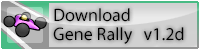









![[ User ]](../../e107_images/rate/lite/u9.gif)


